Beheben Sie den Windows Update-Fehler 0x8007370a
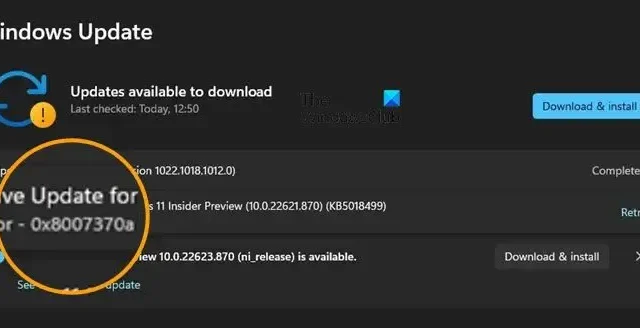
Einige Windows-Benutzer sehen den Fehler 0x8007370a , wenn sie versuchen, die neuesten Updates für ihr Betriebssystem zu installieren. Die Fehlermeldung erscheint bei der Installation der kumulativen Windows-Updates. In diesem Beitrag werden wir diesen Fehler besprechen und sehen, was Sie tun können, um das Problem zu beheben.
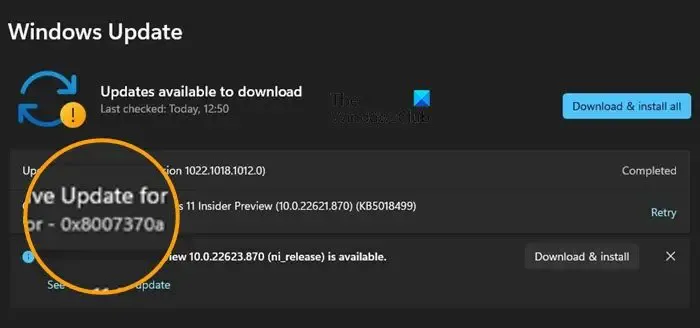
Was ist der Fehlercode 8007370a?
Der Windows Update-Fehlercode 0x8007370A, ERROR_SXS_INVALID_IDENTITY_ATTRIBUTE_VALUE bedeutet, dass der Wert eines Attributs in einer Identität nicht im gültigen Bereich liegt. In diesem Fall müssen Sie die Windows Update-Komponenten zurücksetzen oder reparieren.
Beheben Sie den Windows Update-Fehler 0x8007370a
Wenn Sie den Windows Update-Fehler 0x8007370a erhalten, befolgen Sie die folgenden Lösungen, um das Problem zu beheben.
- Führen Sie die Problembehandlung für Windows Update aus
- Löschen Sie den Windows Update-Cache
- Setzen Sie die Windows Update-Komponenten zurück
- Reparieren Sie Windows Update mit dem DISM-Tool
Lassen Sie uns ausführlich darüber sprechen.
1] Führen Sie die Windows Update-Problembehandlung aus
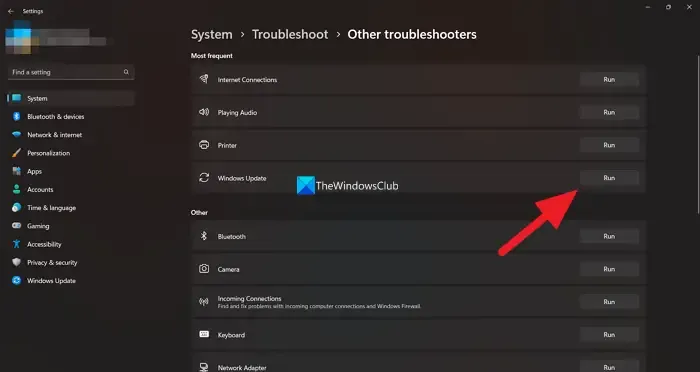
Sie müssen den Anweisungen auf dem Bildschirm folgen, um die Aufgabe abzuschließen.
2]Löschen Sie den Windows Update-Cache
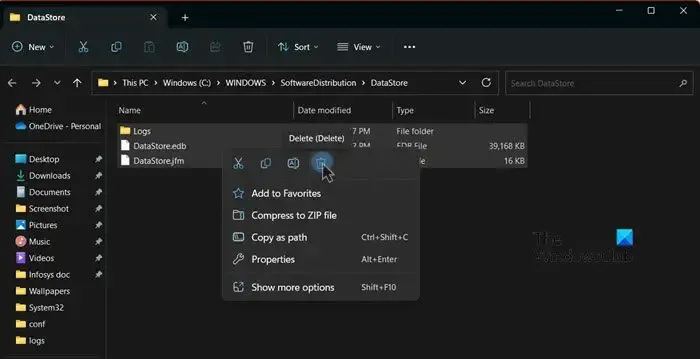
Möglicherweise erhalten Sie die Fehlermeldung, wenn der Cache von Windows Update beschädigt ist. Caches werden lokal auf Ihrem Computer im SoftwareDistribution-Ordner gespeichert . Das Löschen der Caches hat keine Auswirkungen auf Ihren Computer. Um den Windows Update-Cache zu löschen, befolgen Sie die unten aufgeführten Schritte.
Öffnen Sie die Eingabeaufforderung (Admin), geben Sie nacheinander Folgendes ein und drücken Sie die Eingabetaste:
net stop wuauserv net stop bits
Dadurch werden der Windows Update-Dienst und der Background Intelligent Transfer Service gestoppt.
Navigieren Sie nun zum Ordner C:\Windows\SoftwareDistribution und löschen Sie alle darin enthaltenen Dateien und Ordner. Sie können Strg+A drücken, um „Alles auszuwählen“ und dann auf „Löschen“ klicken.
net start wuauserv net start bits
Nachdem der Ordner geleert wurde, wird er nun erneut gefüllt.
3] Windows Update-Komponenten zurücksetzen
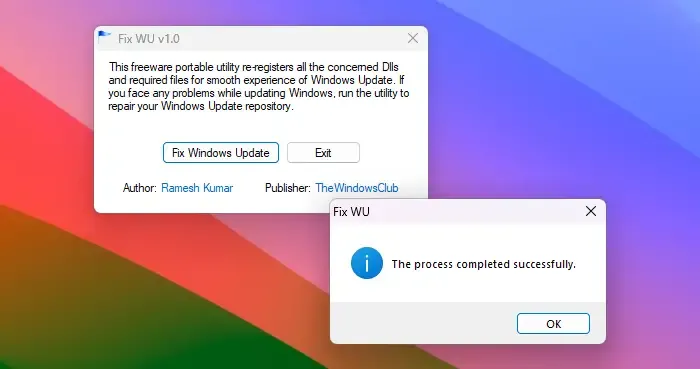
4] Reparieren Sie Windows Update mit dem DISM-Tool
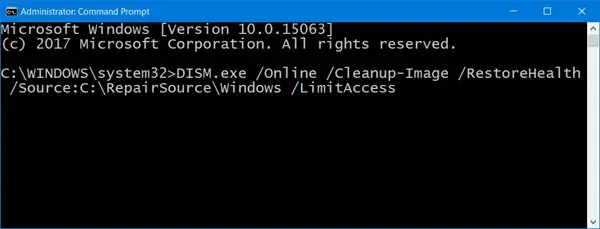
Sie müssen das DIRM-Tool ausführen, um Ihren Komponentenspeicher zu reparieren. Wenn Ihr Windows Update-Client jedoch bereits defekt ist, werden Sie aufgefordert, eine laufende Windows-Installation als Reparaturquelle oder einen Windows-Side-by-Side-Ordner von einer Netzwerkfreigabe als Quelle der Dateien zu verwenden.
Sie müssen dann stattdessen den folgenden Befehl ausführen:
DISM.exe /Online /Cleanup-Image /RestoreHealth /Source:C:\RepairSource\Windows /LimitAccess
Hier müssen Sie den Platzhalter C:\RepairSource\Windows durch den Speicherort Ihrer Reparaturquelle ersetzen.
Sobald der Vorgang abgeschlossen ist, erstellt DISM eine Protokolldatei in %windir%/Logs/CBS/CBS.log und erfasst alle Probleme, die das Tool findet oder behebt.
Schließen Sie die Eingabeaufforderung, führen Sie dann Windows Update erneut aus und sehen Sie, dass es geholfen hat.
Hoffentlich wird dies die Arbeit für Sie erledigen.
Warum installiert Windows Update 0x80073701 nicht?
Windows Update-Fehler 0x80073701 , ERROR_SXS_ASSEMBLY_MISSING bedeutet, dass einige Systemdateien fehlen , was zum Fehler bei der Update-Installation geführt hat. Sie müssen die StartComponentCleanup-Aufgabe mit DISM ausführen.



Schreibe einen Kommentar